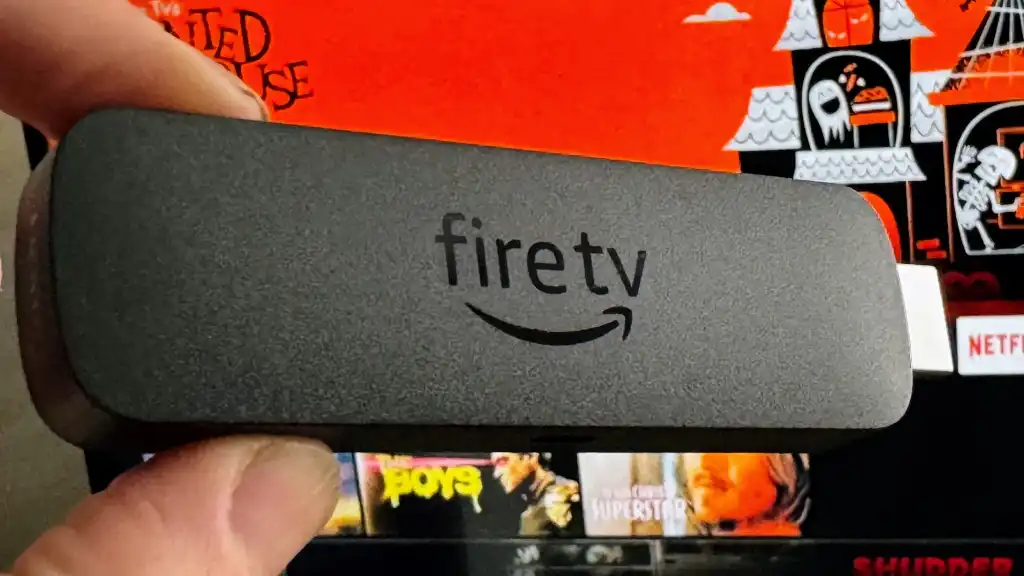مقدمة
أجهزة Firestick وAndroid TV توفر تجربة ترفيهية رائعة، لكنها قد تصبح بطيئة مع مرور الوقت بسبب تراكم البيانات أو التطبيقات غير الضرورية. إذا كنت تعاني من بطء الأداء أثناء استخدام جهازك، فلا تقلق. في هذا المقال، سنقدم لك خطوات مفصلة لتحسين سرعة Firestick وAndroid TV واستعادة أدائهما كما كان عند شرائهما.
أسباب بطء Firestick وAndroid TV
- تراكم البيانات المؤقتة (Cache):
- تؤدي البيانات المؤقتة المخزنة بواسطة التطبيقات إلى تقليل سرعة الجهاز.
- التطبيقات غير المستخدمة:
- وجود عدد كبير من التطبيقات غير الضرورية يستهلك موارد الجهاز.
- انخفاض مساحة التخزين:
- امتلاء ذاكرة التخزين الداخلية يؤثر سلبًا على الأداء.
- التحديثات غير المثبتة:
- تشغيل الجهاز على برامج قديمة يقلل من كفاءته.
- الإعدادات غير المثلى:
- إعدادات الجهاز الافتراضية قد لا تكون الأنسب لتحسين الأداء.
الخطوة 1: مسح البيانات المؤقتة (Cache)
على Firestick:
- اذهب إلى الإعدادات > التطبيقات > إدارة التطبيقات المثبتة.
- اختر التطبيق الذي تريد مسح بياناته المؤقتة.
- انقر على Clear Cache.
على Android TV:
- افتح الإعدادات > التطبيقات.
- اختر التطبيق واضغط على مسح التخزين المؤقت.
النصيحة:
كرر هذه العملية بانتظام لتجنب تراكم البيانات المؤقتة.
2: حذف التطبيقات غير المستخدمة
على Firestick:
- اذهب إلى الإعدادات > التطبيقات > إدارة التطبيقات المثبتة.
- حدد التطبيقات التي لا تحتاجها.
- انقر على إلغاء التثبيت.
على Android TV:
- افتح الإعدادات > التطبيقات.
- اختر التطبيق المطلوب واضغط على إلغاء التثبيت.
النصيحة:
حافظ على تثبيت التطبيقات الأساسية فقط لتحرير موارد الجهاز.
3: إعادة تشغيل الجهاز بانتظام
إعادة التشغيل تساعد في تفريغ ذاكرة الوصول العشوائي (RAM) وتحسين الأداء:
- Firestick: اضغط على زر التشغيل مطولًا واختر إعادة تشغيل.
- Android TV: اضغط على زر التشغيل في الريموت واختر إعادة تشغيل.
4: تحديث نظام التشغيل والتطبيقات
على Firestick:
- اذهب إلى الإعدادات > My Fire TV > حول.
- اختر التحقق من وجود تحديثات لتثبيت أحدث إصدار.
على Android TV:
- افتح الإعدادات > حول > تحديث النظام.
- قم بتحديث التطبيقات عبر متجر Google Play.
النصيحة:
حافظ على تحديث النظام لضمان الأداء الأمثل والحصول على ميزات جديدة.
5: تحسين الإعدادات
تقليل الرسوم المتحركة:
- تقليل أو إيقاف الرسوم المتحركة يساعد في تسريع واجهة المستخدم.
- هذه الميزة تتوفر عادةً في إعدادات المطور على Android TV.
إعدادات العرض:
- قم بتقليل دقة الشاشة إلى 720p إذا كنت تعاني من بطء الأداء أثناء البث.
6: تنظيف ذاكرة التخزين الداخلية
على Firestick وAndroid TV:
- قم بحذف الملفات المؤقتة أو التنزيلات القديمة.
- استخدم تطبيقات مثل File Explorer لإدارة الملفات وتنظيف الذاكرة.
النصيحة:
استخدام خدمات تخزين سحابية يقلل من اعتمادك على التخزين الداخلي.
7: استخدام تطبيقات لتحسين الأداء
1. Clean Master:
- يساعد في تنظيف ذاكرة التخزين المؤقت وإدارة التطبيقات.
2. SD Maid:
- أداة مخصصة لتحليل وحذف الملفات غير الضرورية.
3. Fast Task Killer:
- يوقف التطبيقات التي تعمل في الخلفية لتحرير موارد الجهاز.
8: استخدام اتصال إنترنت أسرع
تحسين إعدادات Wi-Fi:
- تأكد من اتصال جهازك بشبكة Wi-Fi ذات نطاق 5GHz إن كان مدعومًا.
- ضع الراوتر في مكان قريب من الجهاز للحصول على إشارة قوية.
النصيحة:
استخدام كابل Ethernet لجهاز Android TV يمنحك اتصالًا أكثر استقرارًا.
9: تعطيل التطبيقات التي تعمل في الخلفية
على Firestick وAndroid TV:
- افتح الإعدادات > التطبيقات.
- اختر التطبيقات التي تعمل في الخلفية وقم بتعطيلها.
النصيحة:
تعطيل التطبيقات غير الضرورية يحسن أداء الجهاز بشكل ملحوظ.
10: استعادة إعدادات المصنع
إذا لم تتحسن السرعة بعد تنفيذ الخطوات السابقة، يمكنك استعادة إعدادات المصنع:
- على Firestick:
- اذهب إلى الإعدادات > My Fire TV > إعادة ضبط إعدادات المصنع.
- على Android TV:
- افتح الإعدادات > النظام > إعادة ضبط إعدادات المصنع.
النصيحة:
تأكد من حفظ بياناتك قبل إجراء هذه الخطوة.
الأسئلة الشائعة
1. لماذا يصبح Firestick أو Android TV بطيئًا مع الوقت؟
- بسبب تراكم البيانات المؤقتة، التطبيقات غير الضرورية، أو انخفاض مساحة التخزين.
2. هل مسح البيانات المؤقتة يحذف التطبيقات؟
- لا، مسح البيانات المؤقتة يزيل فقط الملفات المؤقتة التي يخزنها التطبيق.
3. هل استخدام تطبيقات تنظيف آمن؟
- نعم، طالما أنك تستخدم تطبيقات معروفة وموثوقة مثل Clean Master.
4. كم مرة يجب إعادة تشغيل الجهاز؟
- يُفضل إعادة تشغيل الجهاز مرة واحدة أسبوعيًا لتحسين الأداء.
خاتمة
بتطبيق الخطوات المذكورة أعلاه، يمكنك تحسين سرعة جهاز Firestick أو Android TV بشكل ملحوظ. تذكر أن الحفاظ على نظافة الجهاز وتحديثه بانتظام يلعب دورًا كبيرًا في تعزيز الأداء. استمتع بتجربة مشاهدة خالية من البطء والتقطيع!
دليل تثبيت Sideload Launcher على Firestick وAndroid TV بسهولة